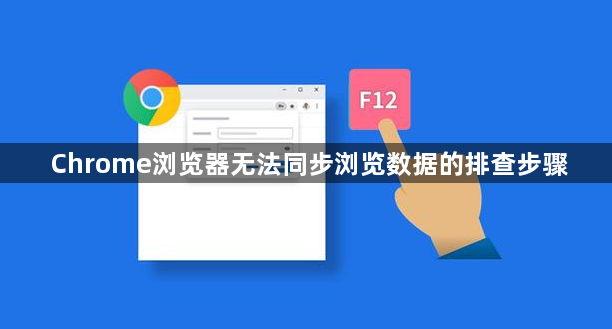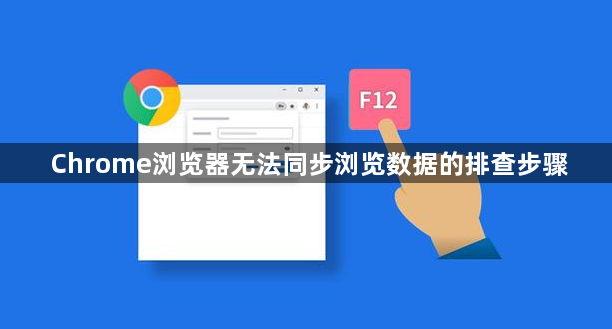
以下是关于Chrome浏览器无法同步浏览数据的排查步骤的内容:
检查账号登录状态。打开谷歌浏览器后,点击右上角的头像,确认已经正确登录了Google账号。如果未登录,需要重新输入账号密码完成登录。这是同步功能的前提条件,未登录状态下无法进行任何数据同步操作。
确认同步功能是否开启。点击头像后,选择“同步已打开”或者“同步设置”,查看书签、历史记录等需要同步的项目是否处于开启状态。如果未开启,手动勾选相应选项并保存设置。部分用户可能因误操作关闭了同步开关而不自知。
检查网络连接稳定性。谷歌浏览器同步功能依赖稳定的网络环境支持。尝试切换不同的WiFi或使用移动数据流量,刷新页面后再次尝试同步操作。网络波动可能导致数据传输中断,造成虚假的同步失败现象。
验证浏览器版本更新情况。进入设置菜单中的“关于Chrome”页面,检查是否有可用更新提示。及时下载安装最新版本以修复可能存在的兼容性问题。旧版本软件可能存在影响同步机制的代码缺陷。
访问Google账户管理中心排查异常。登录网页版账号管理界面,查看是否存在安全警告或其他异常状态。账户被锁定、二次验证失效等情况都会阻碍正常同步流程。按照系统指引解决账号相关问题后重新尝试同步。
清除并重置同步数据缓存。在浏览器设置里找到“同步与Google服务”板块,点击“管理同步”按钮,选择“清除同步数据”选项。待清理完成后重新开启同步功能,观察是否能恢复正常工作。损坏的数据包可能会持续干扰新的同步请求。
处理企业网络策略限制。如果是在公司内部网络环境下使用,某些IT部门制定的网络安全策略可能禁止浏览器同步功能。此时需联系网络管理员调整相关限制规则,或改用个人热点等非受限网络环境进行同步操作。
通过特殊地址强制触发同步。在地址栏输入chrome://sync-internals进入内部管理页面,找到中间列下方的“Request Start”按钮点击执行。若无效可尝试另一组指令:先访问chrome://sync页面,再点击“Trigger GetUpdates”手动发起更新请求。必要时重启浏览器重复上述操作。
采用离线备份恢复方案。通过chrome://bookmarks导出当前书签为HTML文件,将该文件复制到其他设备导入实现临时数据迁移。也可在chrome://version/页面查找应用数据存储路径,直接拷贝Bookmarks和Bookmarks.bak文件完成跨设备转移。
经过以上逐步排查和针对性处理,大多数Chrome浏览器同步故障都能得到有效解决。重点在于系统化检查账号状态、网络环境、软件版本及安全策略等因素,采取相应的修复措施。遇到复杂情况时,可结合多种方法反复测试直至恢复正常同步功能。